文章詳情頁
ThinkPad L580筆記本怎么安裝win7系統 安裝win7系統方法介紹
瀏覽:4日期:2022-12-09 09:30:44
ThinkPad L580在產品品質、做工、易用性和性能方面都有出色表現,是一臺非常全面的商務產品,對于一些以公司為主要陣地、偶爾出差的商務人士或中小企業采購來說,這款產品十分不錯。那么這款筆記本如何一鍵u盤安裝win7系統?快跟小編一起來看看吧。

安裝方法:
1、首先將u盤制作成u盤啟動盤,接著前往相關網站下載win7系統存到u盤啟動盤,重啟電腦等待出現開機畫面按下啟動快捷鍵,選擇u盤啟動進入到大白菜主菜單,選取【02】大白菜win8 pe標準版(新機器)選項,按下回車鍵確認,如下圖所示:.

2、在pe裝機工具中選擇win7鏡像放在c盤中,點擊確定,如下圖所示:
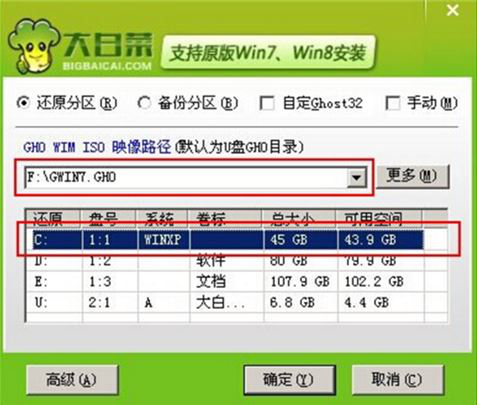
3、此時在彈出的提示窗口直接點擊確定按鈕,如下圖所示:
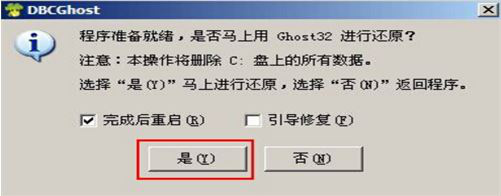
4、隨后安裝工具開始工作,我們需要耐心等待幾分鐘, 如下圖所示:
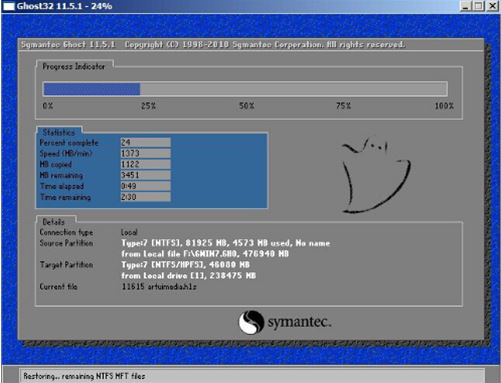
5、完成后,彈跳出的提示框會提示是否立即重啟,這個時候我們直接點擊立即重啟就即可。

6、此時就可以拔除u盤了,重啟系統開始進行安裝,我們無需進行操作,等待安裝完成即可。
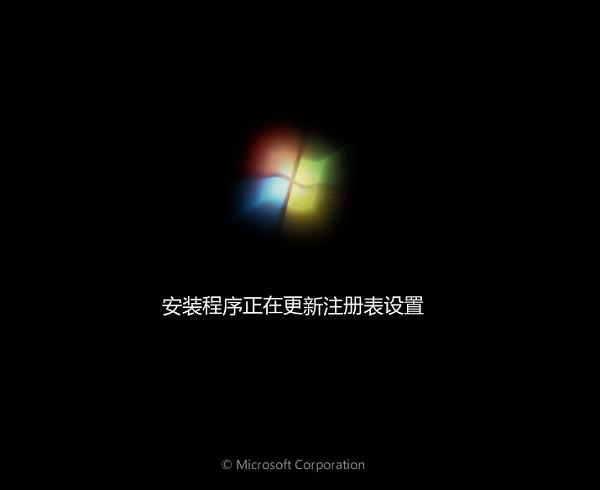
win7相關攻略推薦:
win7_win7系統登陸進程初始化失敗解決方法
win7按f8為什么進不了安全模式 win7如何進入安全模式
win7系統如何查看默認網關 詳細操作過程
以上就是ThinkPad L580筆記本如何一鍵u盤安裝win7系統操作方法,如果ThinkPad L580的用戶想要安裝win7系統,可以根據上述操作步驟進行安裝。
相關文章:
1. 如何數字權利激活Win11系統?Windows11數字權利激活教程2. Win10 1909禁止生成“系統錯誤內存轉儲文件”怎么設置?Win10專業版禁止生成系統錯誤內存轉儲文件方法簡述3. mac文本怎么添加快捷短語? mac電腦添加快捷文本短語的技巧4. 關于linux(ubuntu 18.04) 中idea操作數據庫失敗的問題5. Ubuntu 20.04.2 發布,包括中國版的優麒麟6. 收到Win11推送了嗎?微軟要對Win11首個正式版強制升級了!7. 微軟規劃提升 Win10 / Win11圖形和音頻驅動質量8. 教你如何使用兩行代碼激活Windows系統9. Win10如何預防勒索病毒 Win10預防勒索病毒操作方法10. 請盡快升級: Ubuntu 18.04 LTS 和 Linux Mint 19.x 發行版將于 4 月停止支持
排行榜

 網公網安備
網公網安備